我的电脑桌面图标不见了怎么恢复?(双系统)6个方法!
- 来源: 金舟软件
- 作者:Kylin
- 时间:2025-11-10 14:07:49
 AI摘要
AI摘要
本文详细介绍了在Windows和macOS系统中找回“我的电脑”或“此电脑”图标的多种方法。针对不同操作系统版本提供了具体操作步骤,包括个性化设置、快捷方式创建、注册表修改等解决方案。如果图标仍无法显示,还提供了检查显卡驱动和电脑配置的实用建议。帮助用户快速恢复桌面图标,方便访问磁盘和系统设置,提升电脑使用效率。
摘要由平台通过智能技术生成“我的电脑”一般是指电脑管理存储资源、硬件设备的核心入口。Windows XP/Windows 7系统中的经典名称是“我的电脑”,在桌面是默认显示图标的。而在Win8/10/11中,改为“此电脑”,重装系统或刚激活的系统很大概率是需要手动设置才能在桌面中显示出对应图标。至于Mac电脑中,称呼为“访答”。
以下是在Windows7/10/11和macOS系统中显示“此电脑”(或对应图标)的详细方法整理:
系统一:Windows 7系统调出“我的电脑”
1.1 右键个性化设置
⭕右键点击桌面空白处,选择“个性化”→左侧点击“更改桌面图标”→在弹出窗口中勾选“计算机”→点击“确定”即可显示。
⚠️注:家庭普通版用户需通过开始菜单搜索“ico”,选择“更改或隐藏桌面上的通用图标”进行设置。
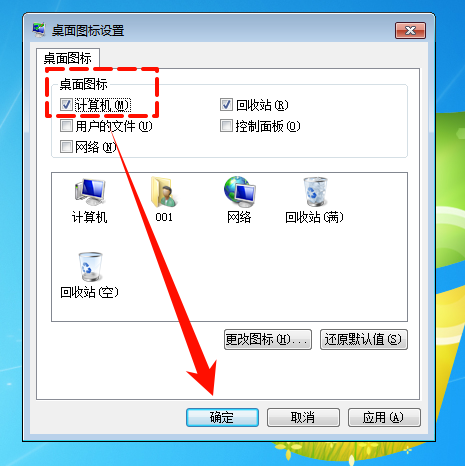
1.2 控制面板路径
⭕若右键菜单无“个性化”,可进入“控制面板”→“外观和个性化”→“个性化”,后续步骤同上。
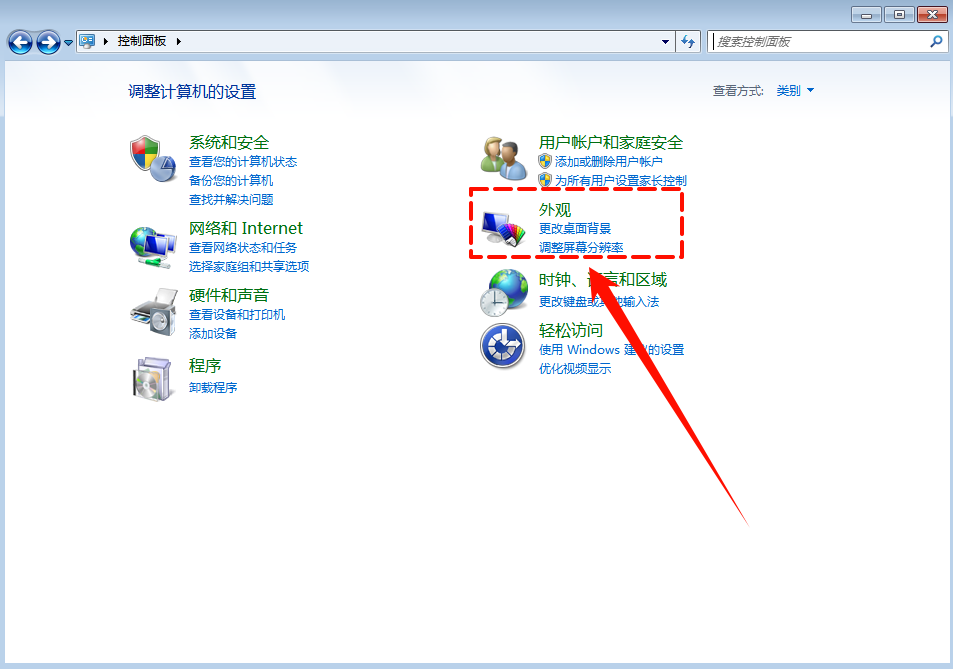
系统二:Windows 10系统显示“此电脑”
2.1 主题设置法
⭕右键桌面空白处→选择个性化→左侧点击主题→右侧找到桌面图标设置→勾选此电脑→点击应用和确定。
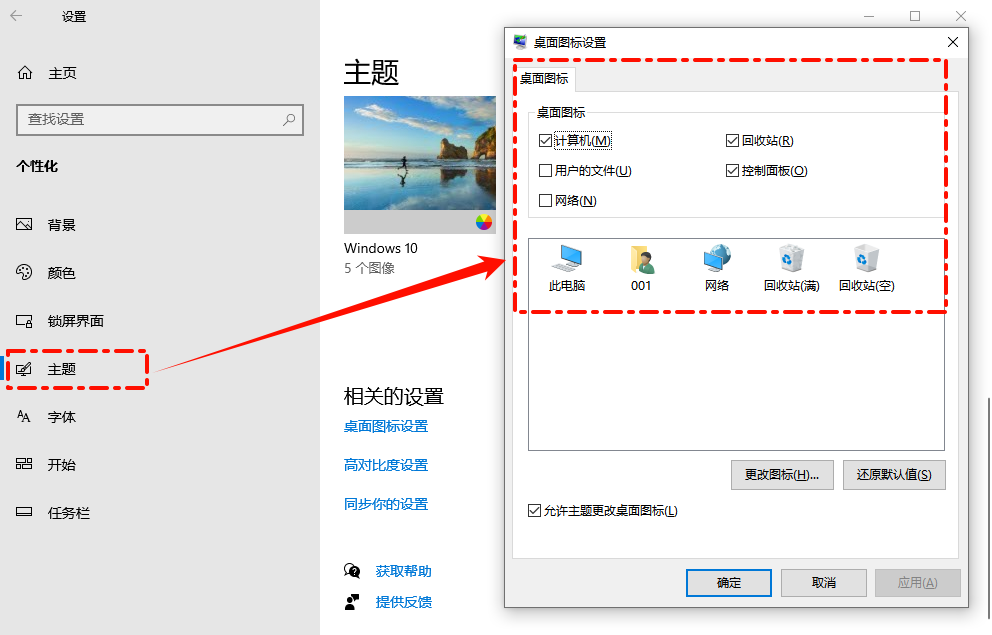
2.2 快捷方式法
⭕桌面右键空白区域,选择“新建”-“快捷方式”,输入“explorer.exe shell:MyComputerFolder”,为快捷方式输入一个名称,例如“此电脑”,点击“完成”。
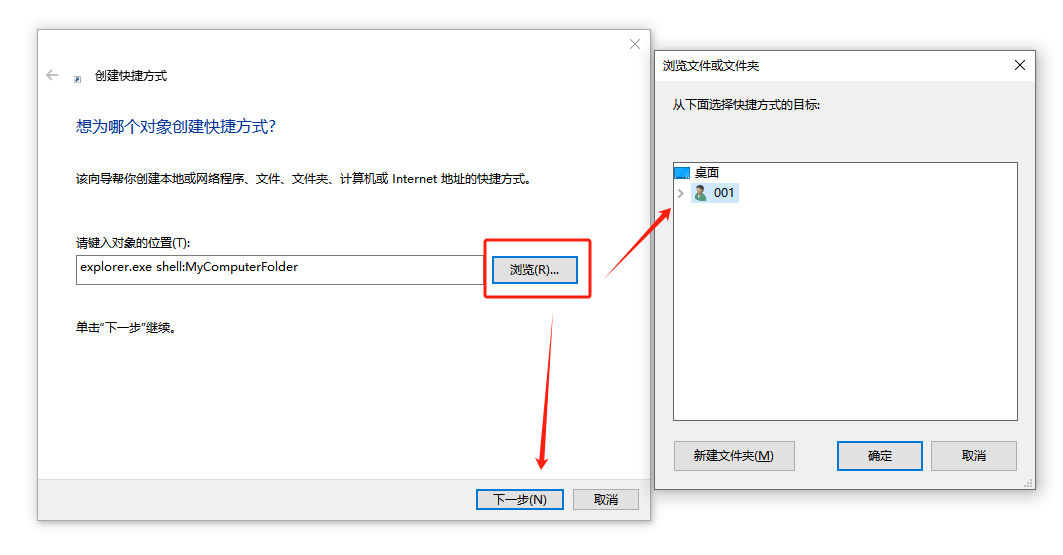
系统三:Windows 11系统显示“此电脑”
3.1 设置应用路径
⭕点击开始菜单→打开设置→选择个性化→点击主题→在右侧相关设置中找到桌面图标设置→勾选计算机(Win11显示为“计算机”)→点击确定。
⚠️注:若路径隐蔽,可直接在开始菜单搜索“桌面图标设置”快速打开。
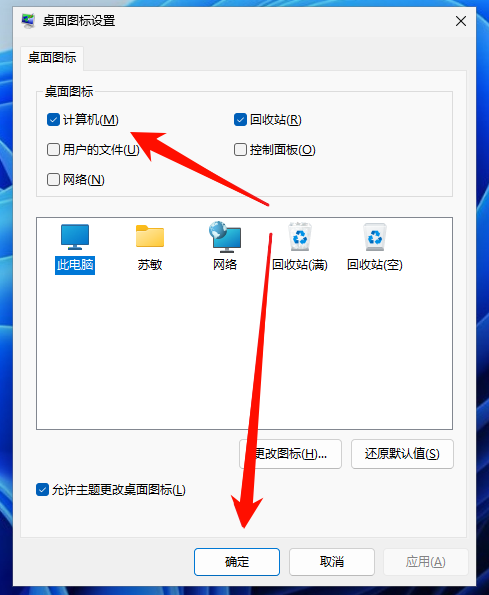
3.2 右键菜单快速设置
⭕右键桌面空白处→选择查看→确保显示桌面图标已勾选。
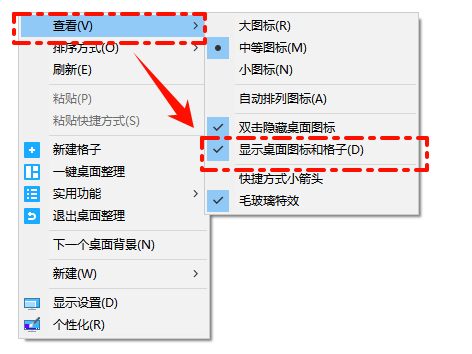
系统四:macOS系统点击“访客”
4.1 Finder偏好设置
⭕点击屏幕左上角Finder菜单→选择偏好设置(或按快捷键Command+,)→点击显示选项卡→在显示这些项目在桌面上中勾选硬盘(即“此电脑”)。
⚠️注:若需显示应用程序图标,需勾选“应用程序”选项。
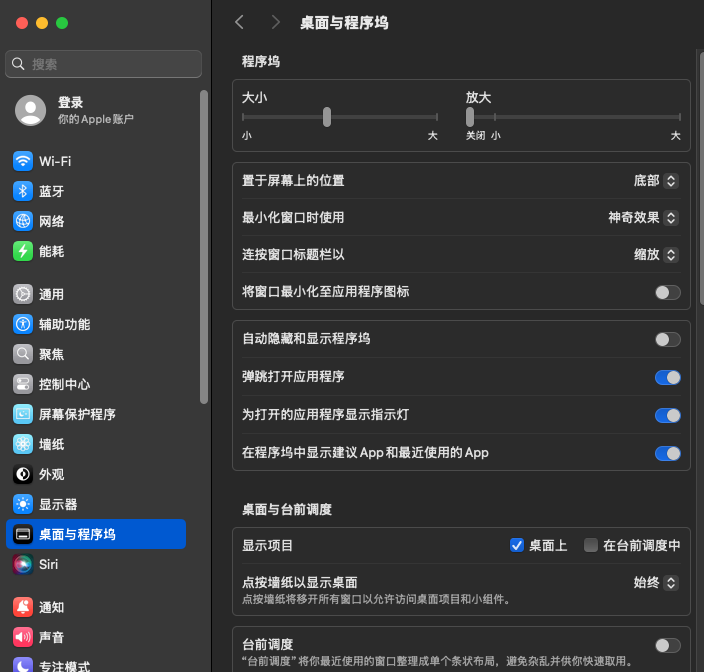
4.2 快捷键恢复图标
⭕若图标意外消失,可按Command+Shift+3截图后,再按Command+Tab切换回Finder,触发系统重新加载桌面图标。
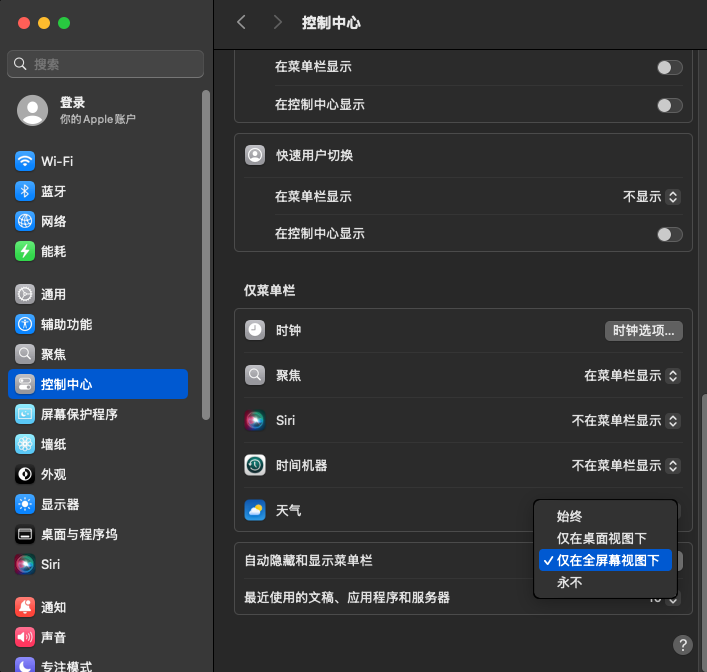
方法五:通过注册表编辑器添加“此电脑/我的电脑”
上面是针对Windows 7/8/10/11系统的分别添加“此电脑/我的电脑”方法,其实还有一种Windows系统通用的添加图标的方法,就是通过注册表编辑器直接添加,下面是具体的操作步骤。
⭕Step1:按Win+R运行对话框输入regedit,回车进入注册表编辑器。
⭕Step2:定位注册表键值:导航到HKEY_CURRENT_USER\Software\Microsoft\Windows\CurrentVersion\Explorer\Advanced。
⭕Step3:在右侧窗格中找到名为ShowComputerOnDesktop的DWORD值。如果没有,右键空白处选择“新建” -> “DWORD (32位) 值”,命名为ShowComputerOnDesktop。
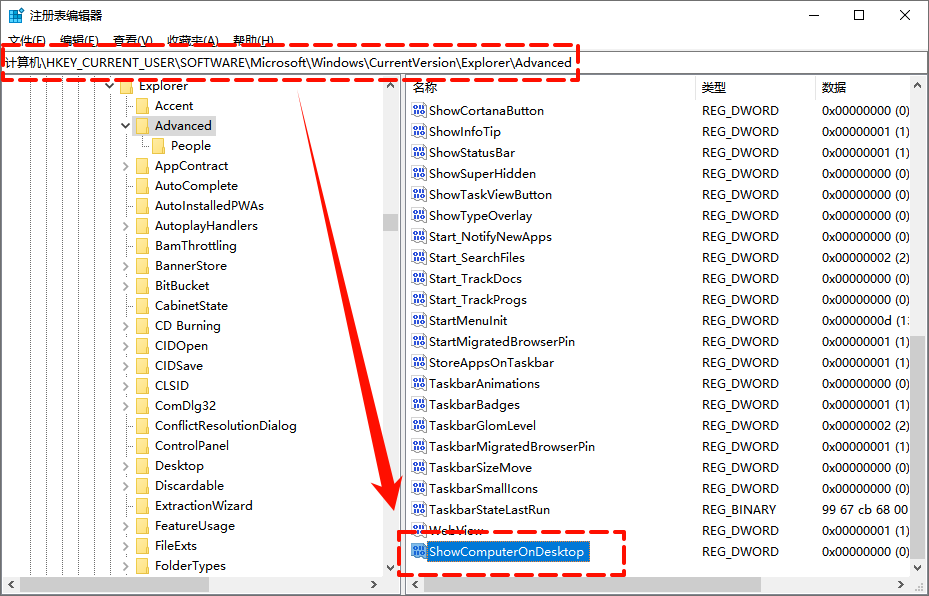
⭕Step4:双击该键值,在弹出的窗口中将其数值数据设置为1,点击“确定”。
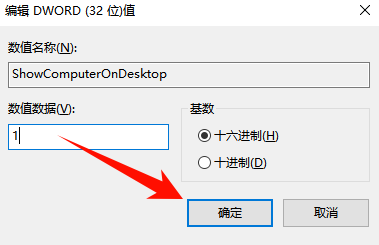
⭕Step5:按Ctrl+Shift+Esc打开任务管理器,选择“Windows资源管理器”,点击“重新启动”。
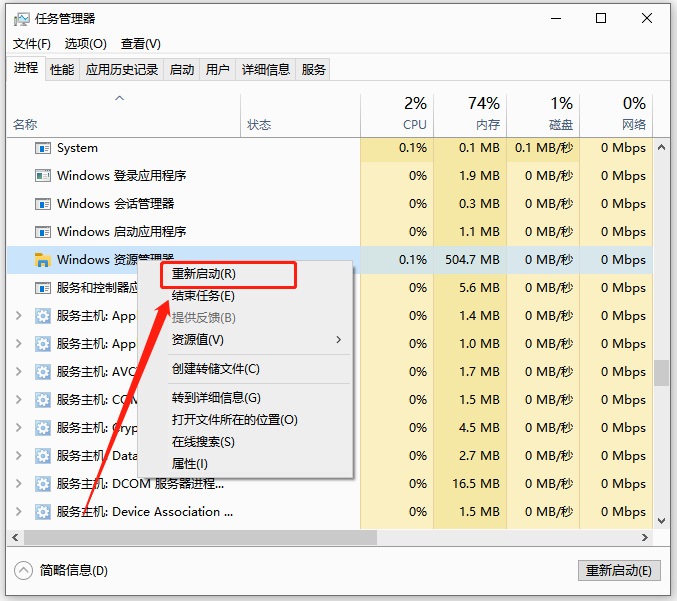
建议六:检查电脑驱动/查看电脑配置信息
通过上面五种方法,可以轻松解决Windows系统和Mac系统关于“我的电脑/此电脑”等图标的显示问题。如果电脑图标还是不显示,需要检测电脑显卡驱动,显卡驱动缺失或老旧,也有可能影响电脑图标的显示。
⭕Step1:下载安装「金舟驱动大师」官方最新版,软件全面体检页面点击「立即扫描」。
⭕Step2:扫描结果出来后,出现显卡驱动相关问题,点击「立即修复」。
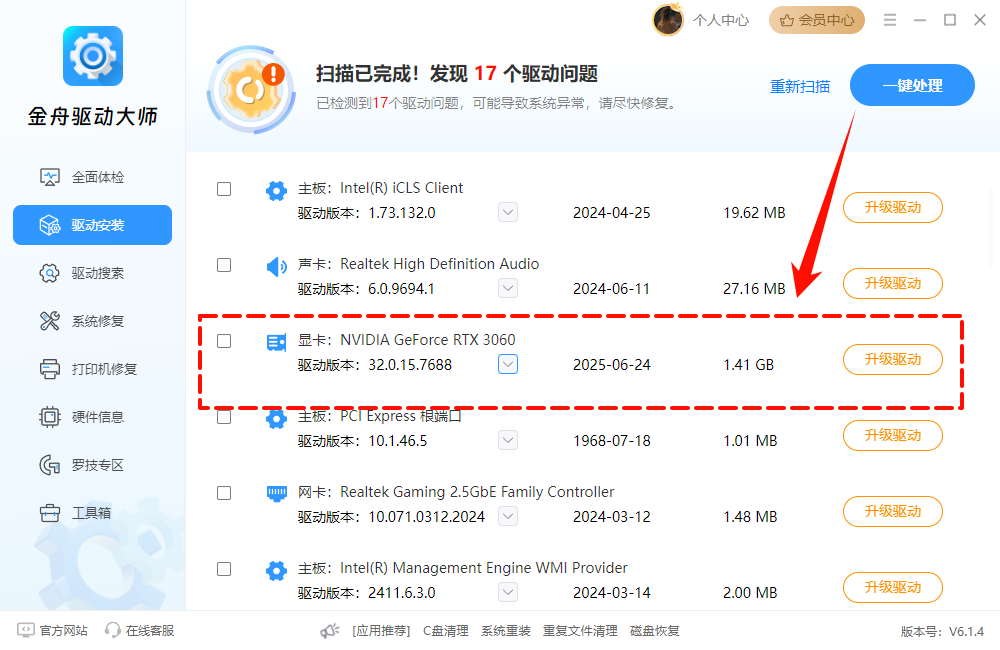
⭕Step3:显卡驱动更新完,想要查看电脑配置信息,额可以点击“硬件信息”,一键查看电脑配置。
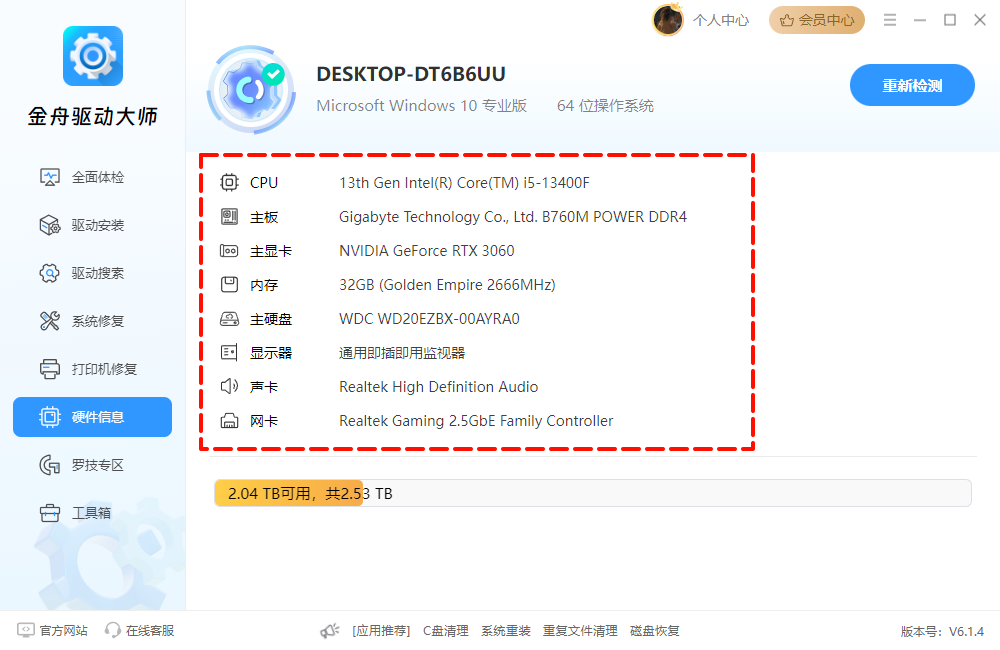
最后:注意事项
✅版本差异:Windows7家庭版与专业版路径不同,macOS不同版本(如Ventura、Sonoma)的界面可能略有调整,但核心逻辑一致。
✅第三方干扰:若图标仍不显示,检查是否安装了第三方桌面管理软件或杀毒软件拦截,可尝试临时禁用相关工具。
通过以上方法,可快速在Windows系统和Mac系统中找回“此电脑”或“我的电脑”图标,方便直接访问磁盘、文件和系统设置。同时,建议大家使用电脑过程中,需要定时检查电脑驱动更新情况,以免出现驱动丢失或老旧导致电脑运行异常等情况。
推荐阅读:
温馨提示:本文由金舟软件网站编辑出品转载请注明出处,违者必究(部分内容来源于网络,经作者整理后发布,如有侵权,请立刻联系我们处理)
 已复制链接~
已复制链接~






























































































































 官方正版
官方正版











